Anteriormente pudimos aprender más sobre el bitrate, un factor clave que nos ayuda a mantener la calidad en nuestros vídeos. Entre otras cuestiones, comprendimos que cuanto mayor sea la tasa de bits, mejor será la calidad de los vídeos.
En esta ocasión, vamos a ir un paso más allá. En este tutoblog, vas a descubrir algunas de las claves que te ayudarán a exportar tus vídeos con la máxima calidad.
Además de compartirte algunos consejos relativos al bitrate durante la grabación, también incidiré sobre todo en el proceso de exportación, para que sepas ajustar adecuadamente tu bitrate.
Ahora, si ya estás preparad@ para entrar en materia… ¡sigamos adelante!
Tamaño vs. Calidad
Llegados a este punto, sabemos que con un bitrate elevado la calidad en vídeo está asegurada. De ahí que los vídeos en 4k (al menos los de las cámaras profesionales) cuenten con un bitrate superior a otros en Full HD, HD, etc.
Exactamente eso es lo que hace que un vídeo se vea con mejor calidad, independientemente de que el vídeo en cuestión sea más grande o más pequeño.
Hoy en día, las cámaras réflex o mirrorless suelen contar con un bitrate que varía en un rango muy amplio, desde 25 Mbps hasta 1900 Mbps. Con un bitrate de 10-15 Mbps mínimo en Full HD y un bitrate de 60 Mbps, como poco, en 4K, ya vas a tener una calidad más que aceptable para gran parte de los trabajos que realices, sobre todo si estás dando tus primeros pasos.
Encontrarás variedad, eso seguro, dependiendo de tu cámara y del tipo de compresión. Por ejemplo, el bitrate asociado al 4K de las Sony es 100 Mbps. Si la compresión es del tipo All-I, el bitrate estará entre 400 o 600 Mbps, y si se trata de ProRes, pues puede llegar a 1900 Mbps, como en el caso de la Panasonic GH6.

¿Bitrate superior o inferior?
Tanto en grabación como en edición, el bitrate puede mostrar diferencias importantes. Tal y como te he comentado, con un bitrate de 10-15 Mbps en Full HD (a 25 FPS, por ejemplo) y de 60 Mbps mínimo en 4K, tienes más que suficiente para la mayoría de proyectos que puedas llevar a cabo.
No obstante, si te gusta ser muy perfeccionista en tus vídeos y piensas realizar muchos retoques y un etalonaje potente, lo más recomendable es que uses un bitrate alto, ya que así tendrás más margen de error.
Si te decantas por un bitrate superior, en lugar de uno inferior, estas serán algunas de las diferencias más notables que vas a percibir:
1) Mayor nitidez.
2) No aparecerán artefactos u otras alteraciones al etalonar.
3) Archivos finales de mayor peso.
El bitrate en grabación y en exportación
En este apartado, vamos a tratar algunas cuestiones clave a tener en cuenta sobre el bitrate, tanto en grabación como en exportación de vídeos:
Quiero dejarte claro que si grabamos a muchos FPS, pero el bitrate se mantiene estable, sin variar, el chorro de información habrá que dividirlo entre más imágenes por segundo. Por lo tanto, cada imagen tendrá menos calidad que si tuviéramos menos imágenes.
Es decir, cuando grabamos a 30 FPS y a 100 Mbps, tenemos menos calidad que si estuviéramos grabando a 24 FPS.
¿Por qué? Pues porque tenemos más fotogramas, y por tanto, tenemos que dividir la información entre más fotogramas.
Lo mismo ocurre si grabamos a más resolución. Si tenemos 20 Mbps y después grabamos en Full HD (1920×1080) o en 4K, la diferencia es que en Full HD tenemos mucha más información para cada fotograma, porque tenemos muchos menos píxeles que en 4K. Por lo tanto, el bitrate es una cuestión fundamental para la calidad final que tendremos en nuestros vídeos.
¿Por qué querríamos más bits por segundo?
En escenas cambiantes sí es interesante. Por ejemplo, en escenas donde se muestre una actividad deportiva, mucho follaje o una cascada, entre otras situaciones, habrá un constante cambio en cada fotograma, por lo que será necesario un bitrate más alto. Una mayor tasa de bits se suele aplicar en imágenes con mucho movimiento para mantener la calidad.
En un plano estático, sin embargo, ya que muchas partes de la imagen apenas cambian, no es necesario contar con más bits por segundo.
Tanto en la grabación como en la exportación, verás que tenemos disponibles dos tipos de codificación de la velocidad de bits:
- Velocidad de bits constante – CBR.
El bitrate siempre es el mismo, independientemente de lo que estemos grabando. Si queremos que sea el máximo siempre, podríamos elegir esta opción al exportar para que, pase lo que pase, no cambie nada y siempre tengamos la máxima calidad asegurada.
NO se recomienda en vídeos donde hayan muchos picos de velocidad alta de bits. Es decir, en situaciones donde el movimiento sea muy grande, como en grabaciones de drone FPV o en escenas donde aparecen vehículos a gran velocidad, por ejemplo. En casos como estos, si exportamos usando una velocidad de bits constante, aparecerán saltos en la imagen y zonas pixeladas.
- Velocidad de bits variable – VBR.
En una situación como la que indicaba antes, donde apenas hay cambios en una escena y nos sirve un bitrate más bajo, podríamos elegir un bitrate variable para que no se esté metiendo información de más en las partes que no cambian, y así el peso de los archivos sea mucho más bajo.
La velocidad de bits variable ofrece una tasa de bits dinámica que cambia en función del nivel de detalle necesario en una situación en concreto (normalmente en momentos de movimiento).
Es interesante que al exportar en VBR, podemos elegir que sea en 1 pase o en 2 pases. Esto quiere decir que como el programa (Premiere, DaVinci, etc.) tiene que analizar la escena para ver qué tasa de bits se asigna a cada parte del video, pues es interesante si lo hace en 2 pases, aunque tarde más en exportar, para que realmente le asigne la tasa de bits que más le conviene a esos fotogramas o parte del video, y que no se quede corto o no se pase.
En definitiva, cuanto más alta sea la tasa de bits mejor, sí. Sin embargo, hay ocasiones donde puede ser innecesario tener una tasa de bits muy alta, como en situaciones donde hay apenas cambios en cada fotograma. Para asegurar calidad, entonces será más interesante utilizar una mayor tasa de bits.
¿Qué bitrate elegir para la transmisión de tus vídeos?
Con el objetivo de que tus vídeos se transmitan de manera constante y sin alteraciones, las resoluciones de vídeo deben coincidir con el bitrate adecuado. Aquí te comparto varias tasas de bits de video recomendables para publicar en YouTube, Facebook o en otra red social del estilo:
- Tasas de bits de vídeo recomendadas para cargas SDR.
- Tasas de bits de vídeo recomendadas para cargas HDR.
Por último, para que sepas cómo escoger el bitrate, tanto en Premiere como en DaVinci, voy a compartirte un par de capturas de pantalla de ambos programas, que te serán útiles.
En Premiere, tendrás que acudir a la ventana de exportación y a la opción de Ajustes de Velocidad. Desde ahí podrás elegir entre CBR y VBR en 1 o 2 pases y seleccionar los Mbps adecuados para tu vídeo.
En DaVinci, sin embargo, tendrás que ir al módulo de Entrega y a Ajustes de Renderización. Podrás elegir entre Custom o Personalizado. Desde la opción Calidad podrás seleccionar el modo automático o restringir el bitrate como quieras manualmente.
Por último, que sepas que aún y todo YouTube capará el bitrate para que no ocupe tanto tu vídeo, pero bueno, al menos quiero que tengas claro cómo modificar y subir el bitrate desde Premiere y DaVinci, para lograr la máxima calidad.
Y aquí concluye este tutoblog completo sobre cómo exportar vídeos con la máxima calidad asegurada.
La escuela
audiovisual definitiva
Para vivir de tu pasión y
convertirte en un PRO
Te recuerdo que puedes dejar tus comentarios, recomendaciones o experiencias más abajo, en la sección destinada a comentarios. Será genial compartir experiencias acerca de cómo ajustas el bitrate de ahora en adelante. ¿Ves tus vídeos con una mejor calidad?
¡Nos vemos en el siguiente Tutoblog!



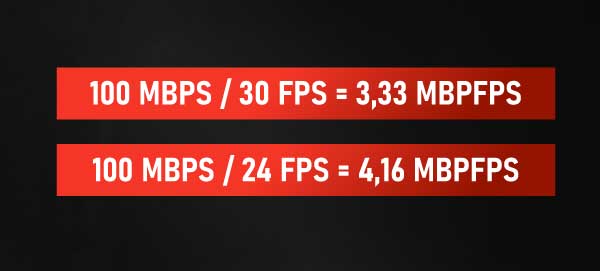
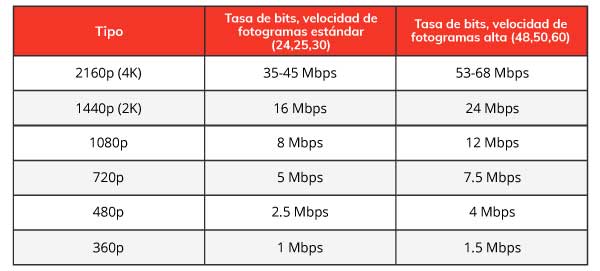
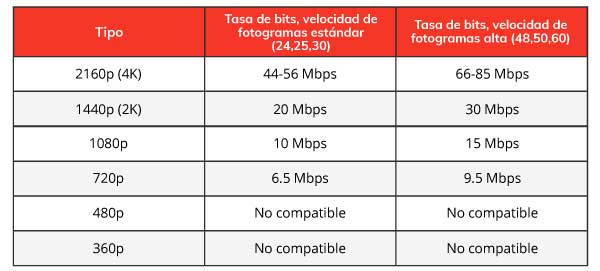
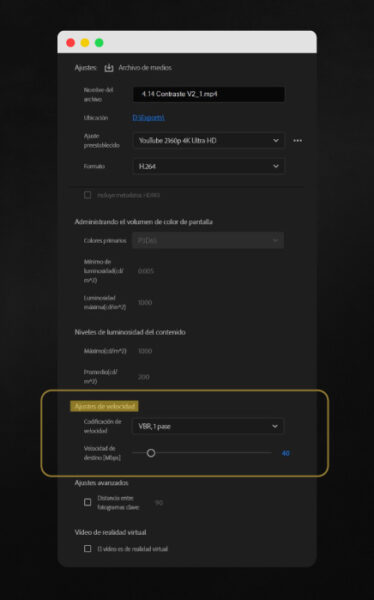
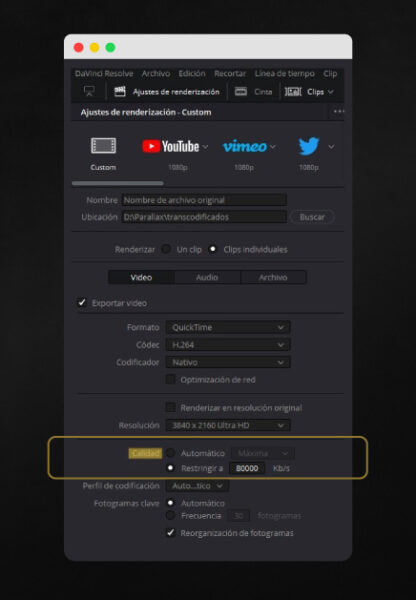
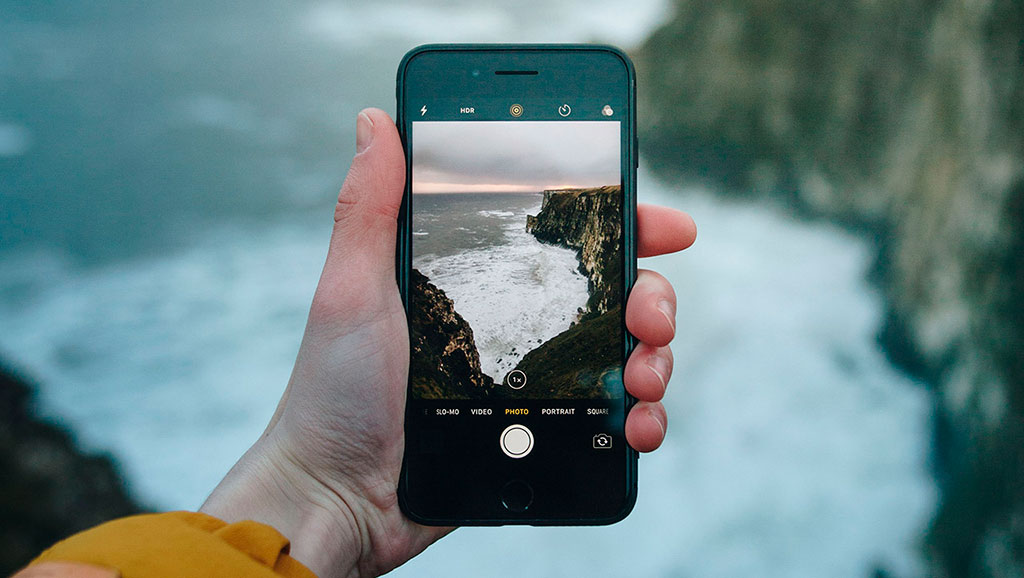

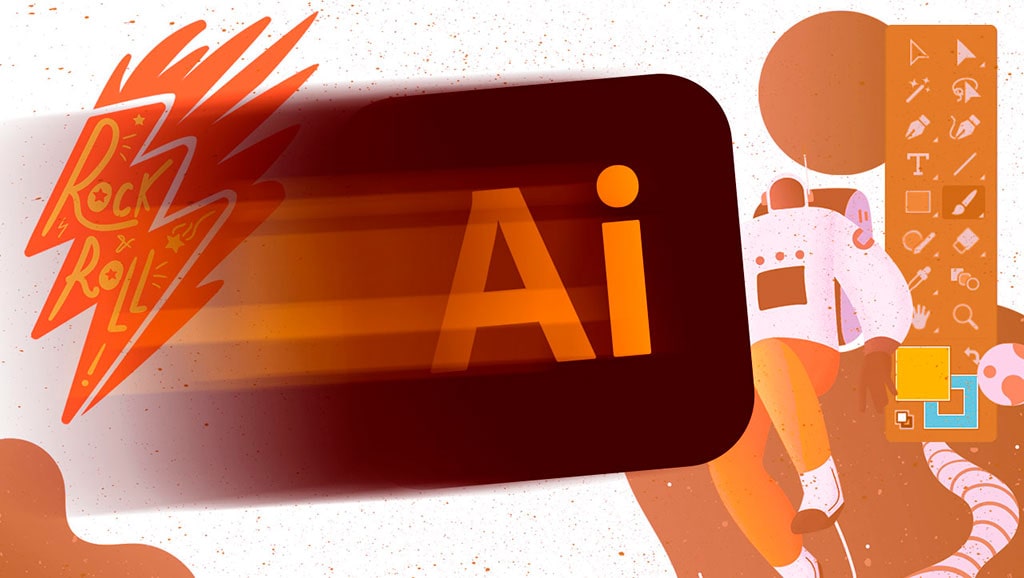
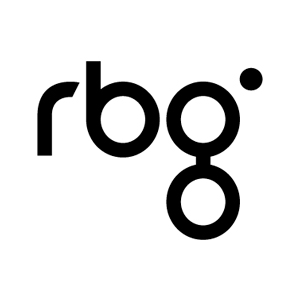
2 comentarios en “Cómo exportar vídeos con la máxima calidad”
Hola, grabé un video con mi gopro a 4K con 30 Mbps al editarlo en premier había partes donde salía pixelado el video al exportarlo. Me podría ayudar, saludos
¡Hola, Osmel! Creo que te refieres a los FPS (Fotogramas por segundo). Si al exportar se ve alguna parte pixelada, quizás has editado la velocidad de algún clip, y por no respetar los FPS, se te ha pixelado en alguna ocasión. Te recomiendo que veas otro de nuestros tutoblogs, donde indicamos a cuántos FPS se debe grabar y editar. Si quieres, para tratar tu consulta más en detalle, escríbenos al email, mediante el formulario de contacto, y así podrás enviarnos capturas de tu timeline o de la ventana de exportación del programa. Eso nos ayudaría a saber más sobre tu problema, pero a simple vista, todo indica que has creado algún desajuste en la velocidad de algunos clips y por eso se entrecorta el vídeo final. Un abrazo.